Google sheets: cara menambahkan sel jika tidak kosong
Anda dapat menggunakan rumus dasar berikut untuk menambahkan sel yang tidak kosong dalam suatu rentang di Google Spreadsheet:
=SUMIFS( sum_range , criteria_range , " <> ")
Rumus ini menjumlahkan nilai sum_range dimana nilai terkait dalam kriteria_range tidak boleh kosong.
Contoh berikut menunjukkan cara menggunakan rumus ini dalam praktik:
Contoh: SUMIF tidak kosong di Google Sheets
Katakanlah kita memiliki kumpulan data berikut di Google Spreadsheet yang menunjukkan poin yang dicetak oleh 10 pemain bola basket berbeda:
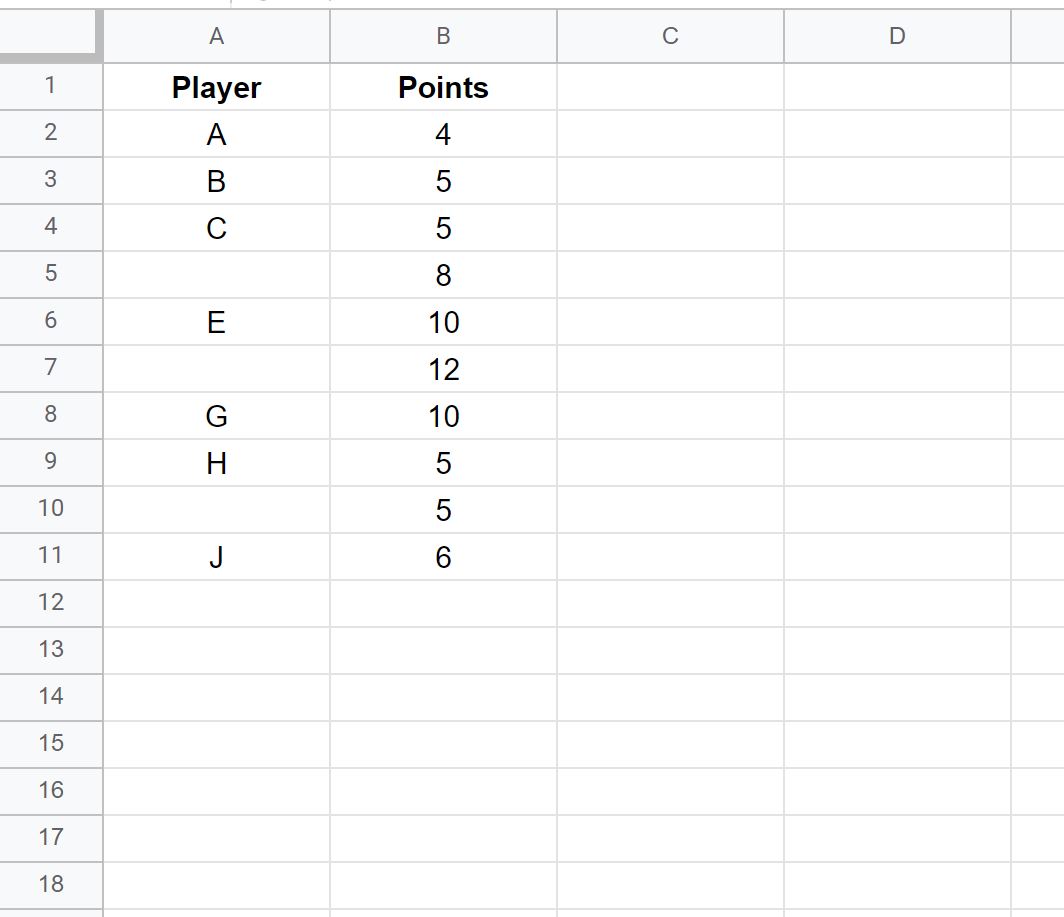
Kita bisa menggunakan rumus berikut untuk menjumlahkan nilai di kolom Poin hanya jika nilai terkait di kolom Pemain tidak kosong:
=SUMIFS( B2:B11 , A2:A11 , “ <> ”)
Tangkapan layar berikut menunjukkan cara menggunakan rumus ini dalam praktik:
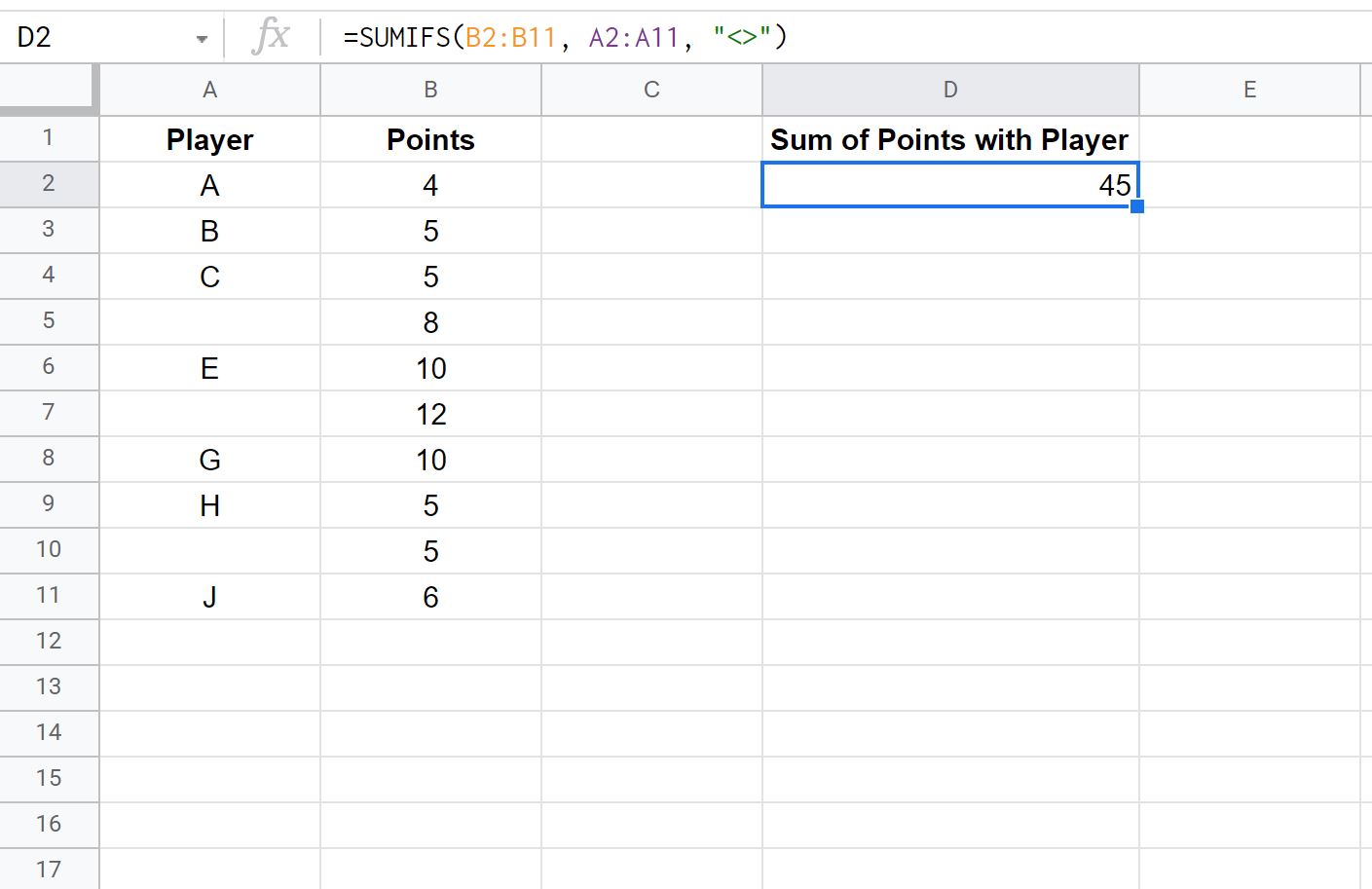
Jumlah poin pada kolom B yang pemain pada kolom A tidak kosong adalah 45 .
Kita dapat memeriksanya secara manual dengan menjumlahkan poin yang nilai pemainnya tidak kosong:
- Jumlah poin: 4 + 5 + 5 + 10 + 10 + 5 + 6 = 45
Perhatikan bahwa kita juga bisa menggunakan rumus berikut untuk menjumlahkan nilai poin hanya ketika nama pemain kosong :
=SUMIFS( B2:B11 , A2:A11 , "")
Tangkapan layar berikut menunjukkan cara menggunakan rumus ini dalam praktik:
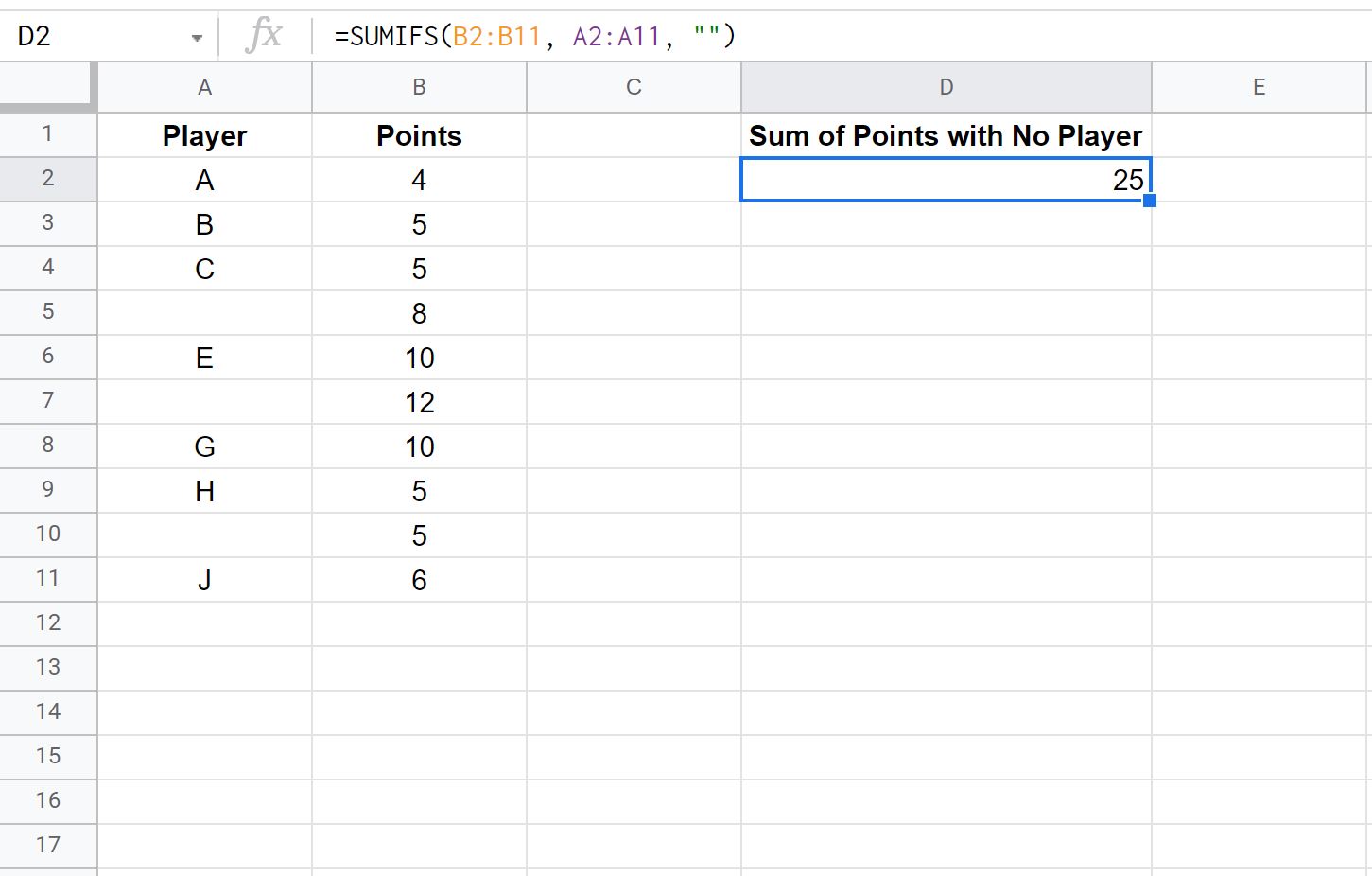
Jumlah poin pada kolom B dimana pemain pada kolom A kosong adalah 25 .
Kita juga dapat memeriksanya secara manual dengan menjumlahkan poin yang nilai pemainnya kosong:
- Jumlah poin: 8 + 12 + 5 = 25
Sumber daya tambahan
Tutorial berikut menjelaskan cara melakukan tugas umum lainnya di Google Spreadsheet:
Bagaimana cara mengganti sel kosong dengan nol di Google Sheets
Cara menggunakan SUMIF dengan banyak kolom di Google Sheets
Cara menambahkan beberapa lembar di Google Spreadsheet